
Conţinut
- Cum să ștergeți Istoricul căutărilor pe Windows 10: Căutare încorporată și Căutare Bing
- Cum puteți șterge istoricul căutărilor pe Windows 10: Microsoft Edge
- Cum să ștergeți istoricul căutărilor pe Windows 10: Internet Explorer
- Cum să ștergeți istoricul căutărilor în Windows 10: Chrome
Niciunul dintre noi nu numără cât de mult căutăm lucruri online, dar ne asigurăm că facem de multe ori pe zi. Companiile de tehnologie precum Microsoft știu că avem nevoie de ajutor pentru a explora comoara vastă a lucrurilor online. De aceea am integrat căutarea în fiecare browser care merită folosit pe Windows 10. De asemenea, Windows 10 are propria sa funcție de căutare încorporată. Utile, deoarece toate aceste caracteristici de căutare ar putea fi, va veni o vreme când doriți să vă ștergeți istoricul de căutare pe Windows 10. Veți dori, de asemenea, să ștergeți și istoricul browserului.
Poate că încerci să scapi de unele reclame care vin dintr-o căutare pe care ai făcut-o sau poate că încerci să-ți curețe calculatorul înainte să o folosească altcineva. Indiferent, veți dori să îndepărtați orice urmă de căutări pe plan local.Numeroasele browsere web pe care le puteți instala pe Windows vă ajută să eliminați cu ușurință istoricul căutărilor. Ștergerea căutărilor de la caracteristica de căutare Windows 10 nu este la fel de simplă, dar încă posibilă.

Iată cum puteți șterge istoricul de căutare pe Windows 10.
Cum să ștergeți Istoricul căutărilor pe Windows 10: Căutare încorporată și Căutare Bing
Sarcina de a îndepărta istoricul căutărilor trebuie să înceapă cu Windows 10 însuși. Cu cea mai recentă actualizare a sistemului de operare, Microsoft a integrat în Bing căutare profundă în Windows 10. Search este modul în care asistentul personal Cortana vă poate răspunde la întrebările dvs., de exemplu. Dacă ați folosit vreodată câmpul Ask Me Anything în bara de căutare, ați utilizat căutarea integrată a Windows 10.
Atingeți sau faceți clic pe Intreaba-ma orice din bara de activități.

Dacă zborul Cortana se deschide, apăsați sau faceți clic pe Setări butonul din partea de jos a marginii din stânga. Rețineți că această fereastră poate părea puțin diferită dacă nu trebuie să porniți încă Cortana.

Odată ce ați intrat în zona Setări, derulați până la capăt din lista de setări.

Acum atingeți sau faceți clic pe Istoricul cautarilor setări buton.

Ar trebui să vă aflați acum într-o fereastră Microsoft Edge. Asta pentru că Microsoft elimină gestionarea istoricului de căutare pe site-ul Bing. După încărcarea paginii, apăsați sau faceți clic pe Setările Istoricul modificărilor text.
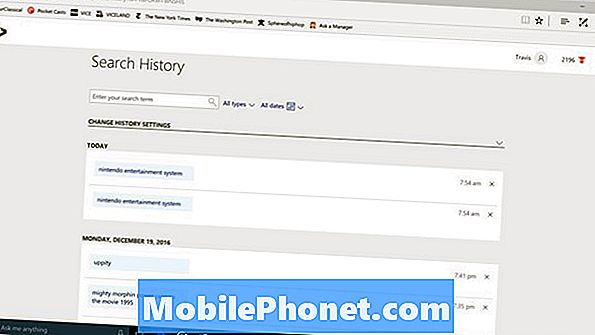
Acum atingeți sau faceți clic pe Curata tot butonul din centrul ferestrei.
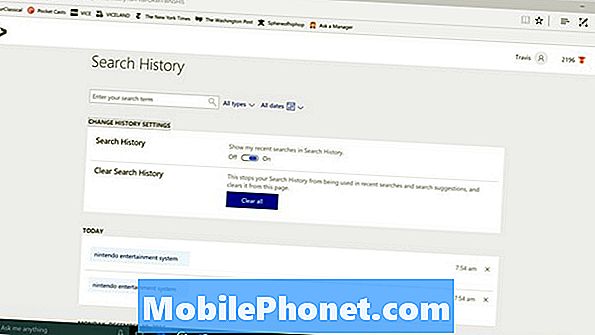
În câteva momente, istoricul căutărilor trebuie să fie clar în ceea ce privește Windows 10 și Cortana.
Cum puteți șterge istoricul căutărilor pe Windows 10: Microsoft Edge
Ștergerea istoricului de căutare în Windows 10 este diferită de ștergerea istoricului de navigare și de căutare cu browserul Microsoft Edge integrat în Windows 10. Pentru a șterge ceea ce ați stocat acolo, va trebui să o faceți în mod explicit.
Deschideți Microsoft Edge și așteptați încărcarea paginii dvs. de pornire.
Atingeți sau faceți clic pe trei puncte în colțul din dreapta sus al Microsoft Edge.
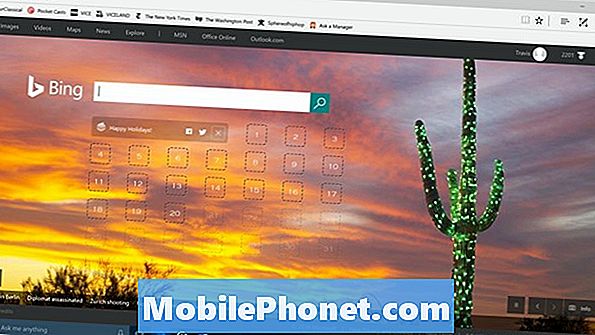
Selectați Setări din meniul drop-down.
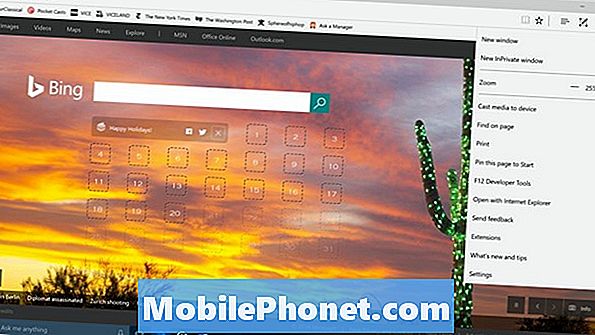
Atingeți sau faceți clic pe Alegeți ce să ștergeți butonul "Clear data browsing".
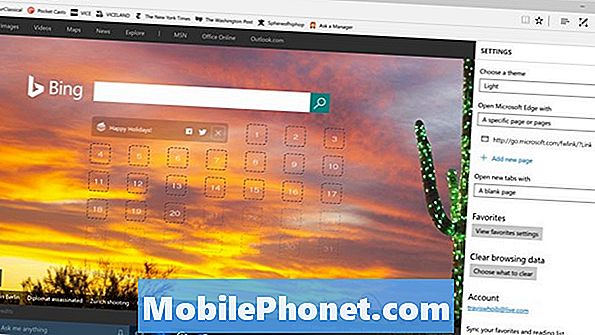
Navigarea în istoric, cookie-uri și site-uri stocate pe computerul dvs. pentru a le face mai rapid când navigarea este selectată în mod implicit. Puteți să debifați aceste opțiuni sau să le ștergeți împreună cu doar istoricul browserului dvs. Acum atingeți sau faceți clic pe clar buton. Microsoft Edge vă oferă, de asemenea, opțiunea de a șterge întotdeauna istoricul browser-ului de fiecare dată când închideți fereastra. Această opțiune este sub clar buton.
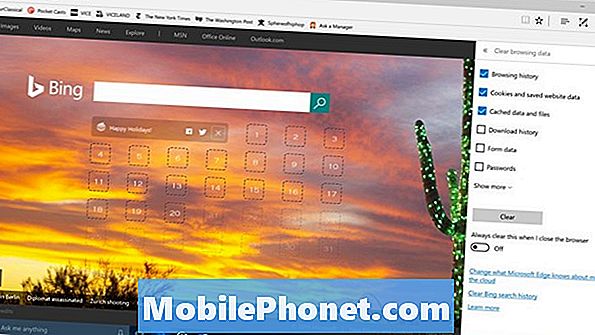
Cum să ștergeți istoricul căutărilor pe Windows 10: Internet Explorer
Microsoft Edge este diferit de Internet Explorer, care vine încă în pachet în Windows 10. Dacă nu ați utilizat Internet Explorer, nu trebuie să vă faceți griji cu privire la eliminarea acestuia. Dacă aveți, puteți să vă clarificați și istoria.
Deschis Internet Explorer.
Atingeți sau faceți clic pe Setări în colțul din dreapta sus al ferestrei.
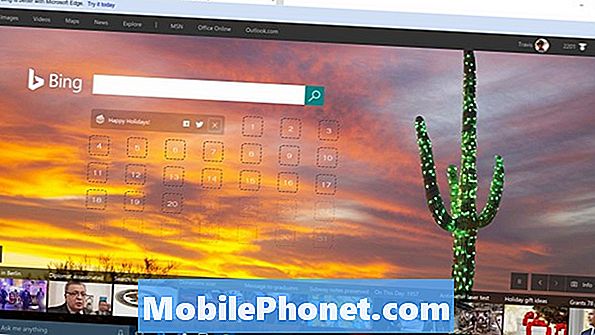
Acum selectați optiuni de internet.
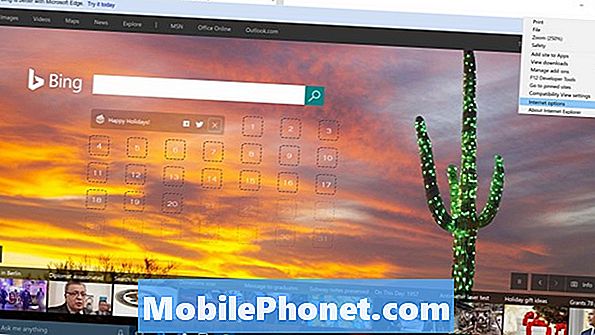
Atingeți sau faceți clic pe Șterge… buton din Istoricul navigării.
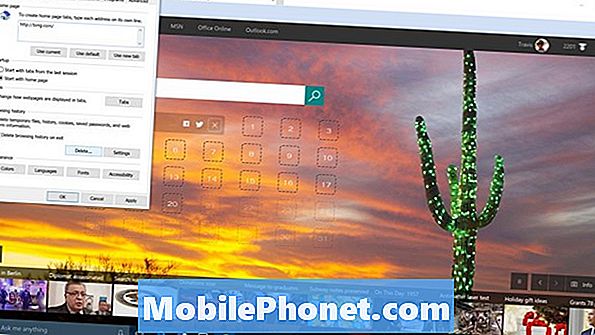
Mergeți mai departe și faceți clic pe Șterge buton.

Cum să ștergeți istoricul căutărilor în Windows 10: Chrome
Windows 10 este un sistem de operare foarte popular, dar browserele Microsoft nu mai sunt cele mai utilizate. Această onoare revine browserului web Google Chrome. Ștergerea istoricului de căutare în Windows 10 în Chrome este destul de directă.
Deschis Crom. apasă pe CTRL + SHIFT + Ștergeți tastele de pe tastatură în același timp.
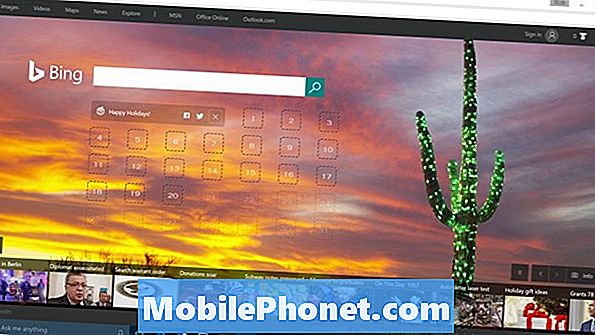
Bine ați venit în zona Clear Data Surf. Acum trebuie să decideți cât de mult doriți să ștergeți istoricul navigării. Valoarea implicită este ultima oră de navigare, dar puteți selecta începutul timpului din meniul derulant pentru a șterge tot istoricul.
Clic Sterge istoricul de navigare.
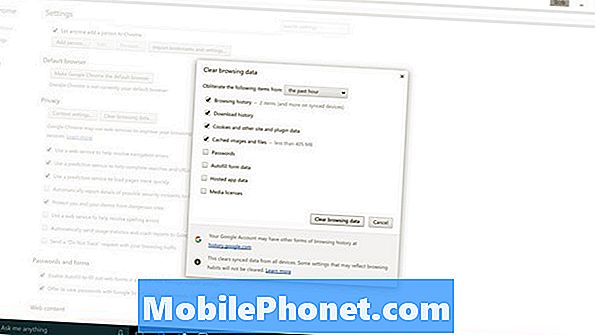
Acum știți cum să ștergeți istoricul de navigare și căutare în Windows 10 și multe dintre cele mai populare browsere care rulează pe acesta. Mult noroc cu PC-ul Windows 10.


